首页 > 电脑教程
大师为您win10系统电脑建立局域网的详细教程
2021-11-23 01:01:43 电脑教程
今天教大家一招关于win10系统电脑建立局域网的操作方法,近日一些用户反映win10系统电脑建立局域网这样一个现象,当我们遇到win10系统电脑建立局域网这种情况该怎么办呢?我们可以1、右击开始菜单,选择“命令提示符(管理员)”。 2、在命令窗口输入netsh wlan set hostednetwork mode=allow ssid=你的局域网的名字 key=密码,回车。下面跟随小编脚步看看win10系统电脑建立局域网详细的设置方法:
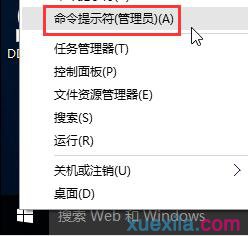
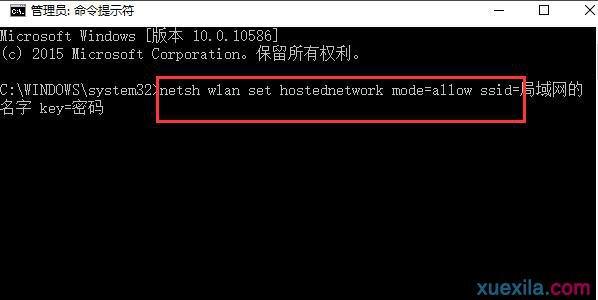
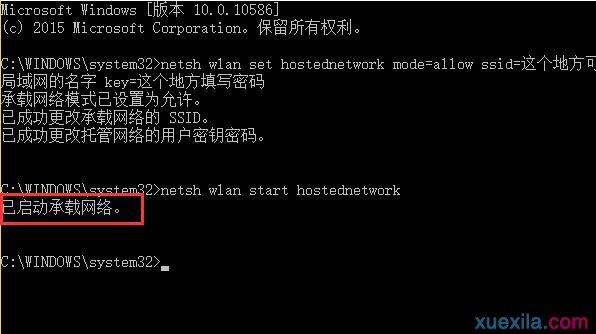
1、右击开始菜单,选择“命令提示符(管理员)”。
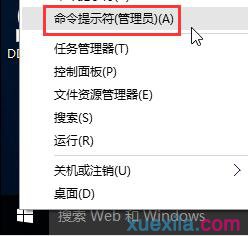
2、在命令窗口输入netsh wlan set hostednetwork mode=allow ssid=你的局域网的名字 key=密码,回车。
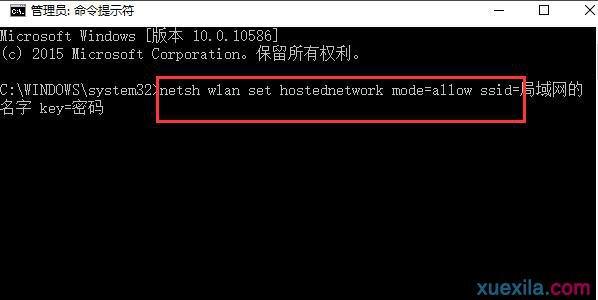
3、接着输入命令netsh wlan start hostednetwork按回车,当提示“已启动承载网络”即完成。
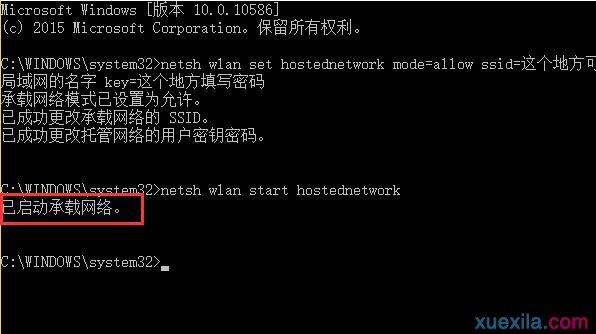
看完这篇关于win10系统电脑建立局域网的操作方法的教程,有碰到一样情况的用户们可以采取上面的方法来处理,欢迎给小编留言哦!
相关教程推荐
- 2021-11-11 win7能再还原到win10吗,win10变成win7怎么还原
- 2021-09-30 win7怎么调整屏幕亮度,win7怎么调整屏幕亮度电脑
- 2021-08-31 win7笔记本如何开热点,win7电脑热点怎么开
- 2021-11-08 360如何重装系统win7,360如何重装系统能将32改成
- 2021-11-12 win7未能显示安全选项,win7没有安全模式选项
- 2021-11-19 联想天逸5060装win7,联想天逸310装win7
- 2021-07-25 win7无法禁用触摸板,win7关闭触摸板没有禁用选项
- 2021-07-25 win7卡在欢迎界面转圈,win7欢迎界面一直转圈
- 2021-11-12 gta5一直在载入中win7,win7玩不了gta5
- 2021-09-16 win7一直卡在还原更改,win7一直卡在还原更改怎么
热门教程